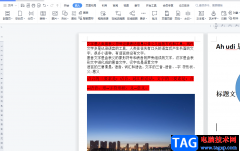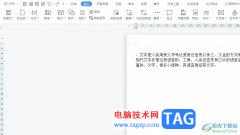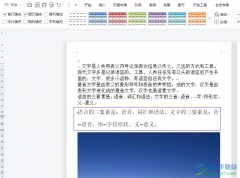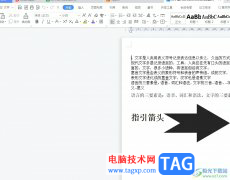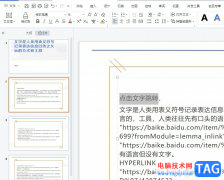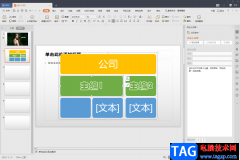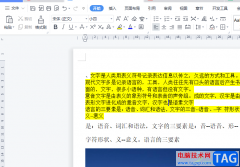众所周知wps软件是许多用户电脑上必备的办公软件,在这款办公软件中用户可以发现许多强大的功能,可以帮助用户简单轻松的解决编辑问题,能够进一步提升用户的编辑效率,当用户在wps软件中编辑表格文件时,通常会对数据信息进行简单的整理和设置样式等,总之wps软件中的功能能够帮助用户解决好问题,最近小编看到有用户问到了wps表格如何设置成不自动叠加的问题,详细的操作方法是怎样的呢,这个问题用户需要打开选项窗口,接着在视图选项卡中勾选任务窗格选项即可解决问题,那么接下来就让小编来向大家分享一下这个问题详细的操作过程吧,一定可以解决好大家的问题。
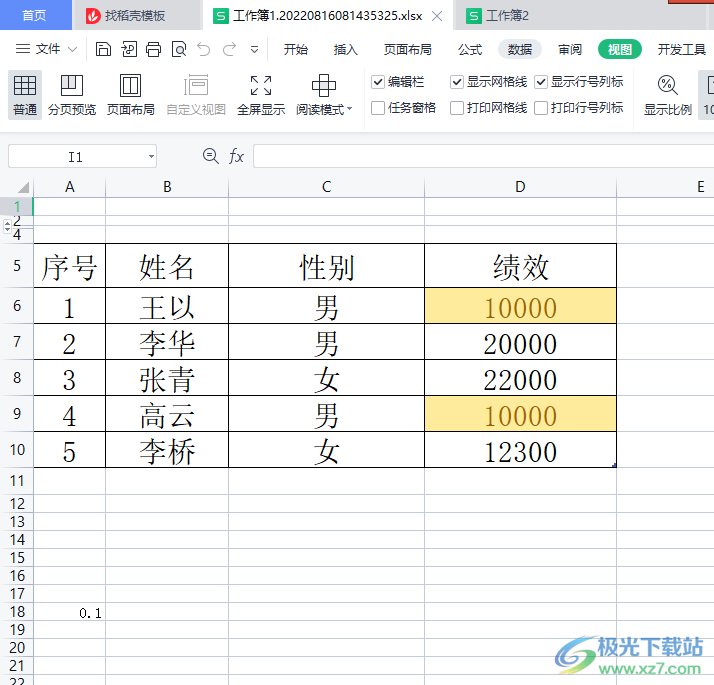
方法步骤
1.用户在wps软件中打开表格文件,并进入到编辑页面上
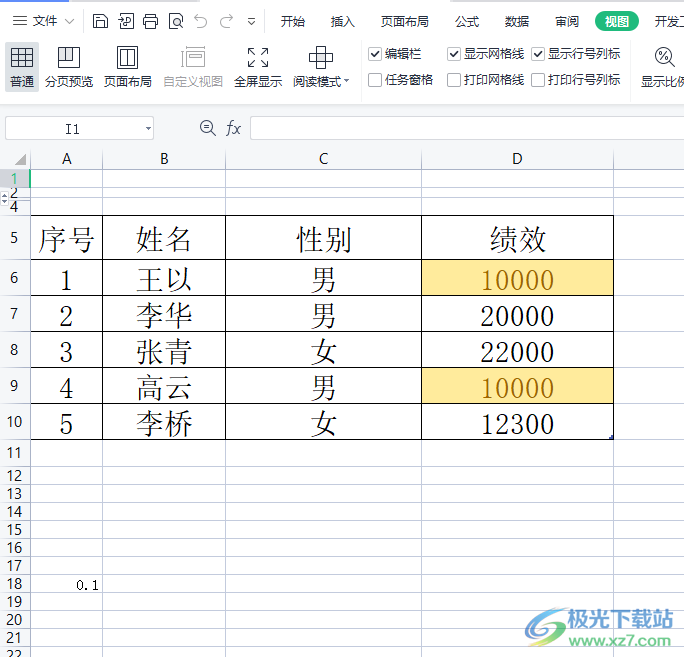
2.接着用户点击页面左上角处文件选项旁的三横图标,将会显示出相关的选项卡,用户选择其中的选项功能
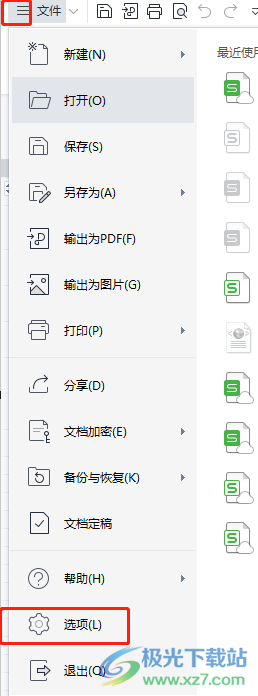
3.这时进入到选项窗口中,用户直接在左侧的选项卡中选择视图选项,然后在右侧页面中勾选任务窗格选项
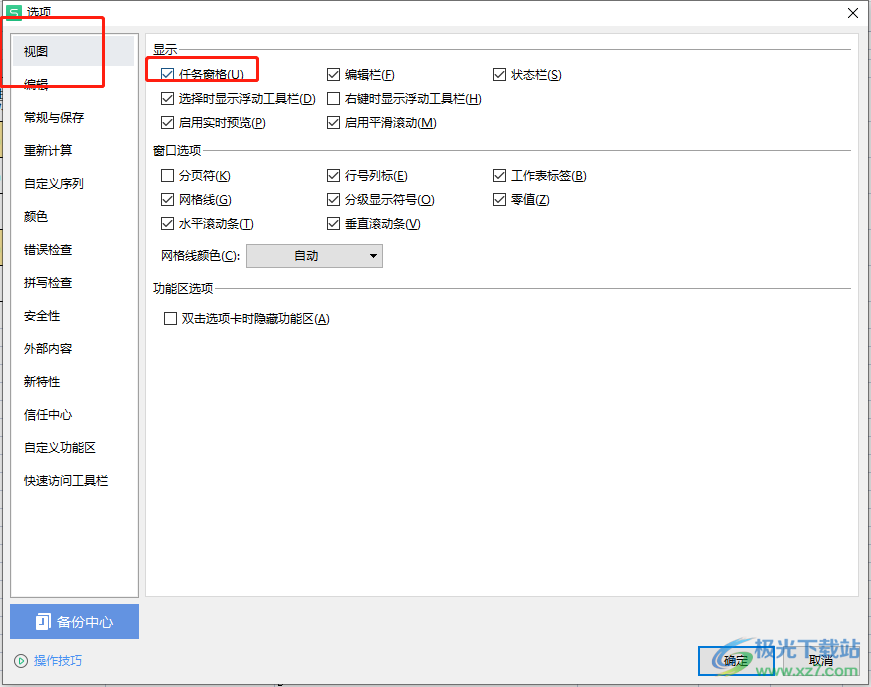
4.设置好后用户按下窗口右下角的确定按钮就可以解决问题了
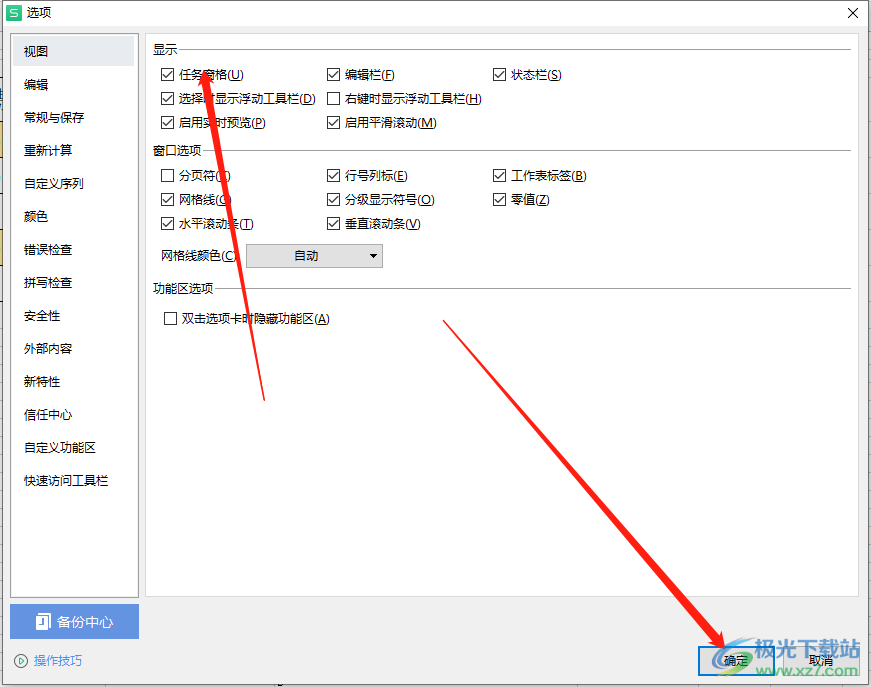
5.最后用户回到编辑页面上,就可以按照个人需要来设置表格样式了
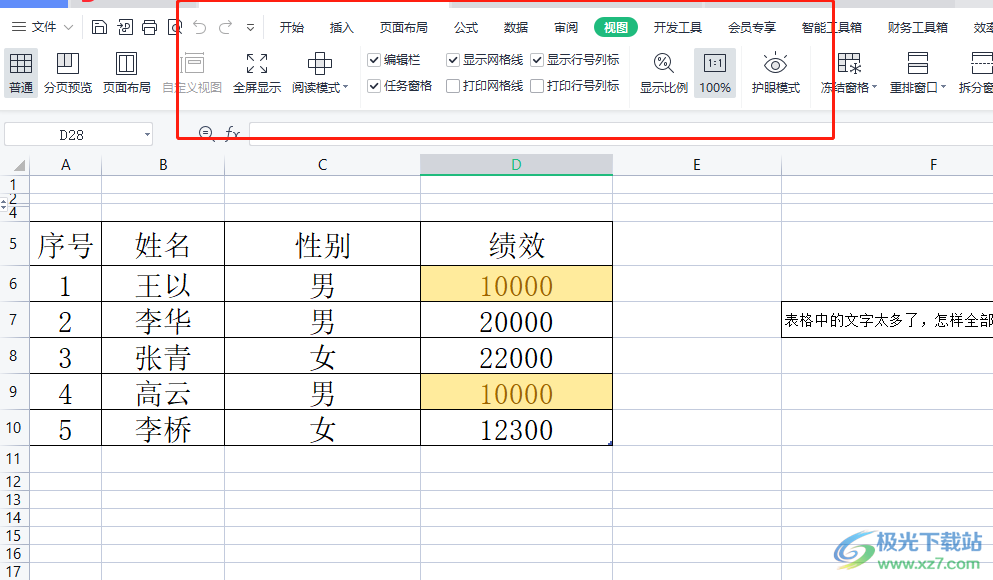
当用户在wps软件中编辑表格文件时,就可以根据自己的需求来设置相关样式格式,例如用户想要设置表格不自动叠加的问题,就可以打开选项窗口并在视图选项卡上勾选任务窗格来实现,详细的操作方法已经整理好了,所以有需要的用户可以跟着小编的教程操作起来。